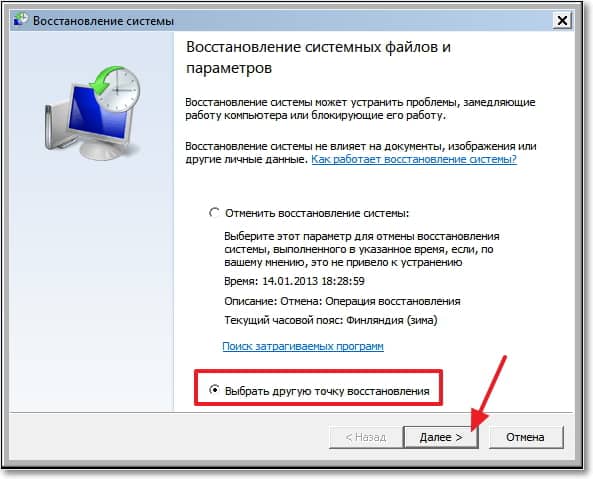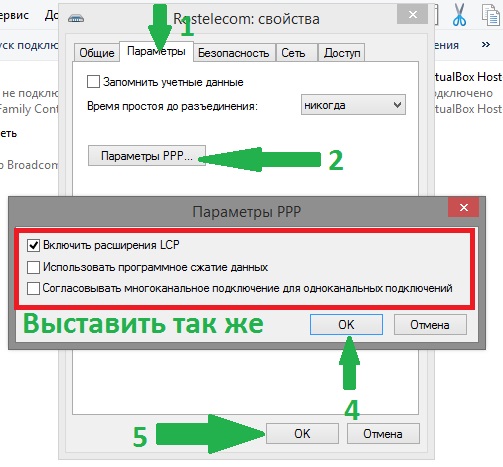- Ошибка 734: Протокол управления PPP связью был прерван
- 1. Учетные данные VPN
- 2. Разрешить MS-CHAP v2
- 3. Отключить Multi-link
- 4. Шифрование VPN
- Ошибка при попытке установить подключение для телефонного подключения: ошибка 734: протокол управления ссылками PPP был прерван
- Симптомы
- Причина
- Решение
- Наиболее распространенные ошибки в подключении PPPoE
- Содержание
- Введение
- Ошибка 619 – Указанный порт не подключен
- Ошибка 629 – Подключение прервано удаленным компьютером
- Ошибка 633 – Модем уже используется для исходящих подключений удалённого доступа
- Ошибка 676 или 680 – Линия занята
- Ошибка 678 – Удаленный компьютер не ответил вовремя (Ошибка 815 — для Windows Vista, Ошибка 651 — для Windows 7)
- Ошибка 691 – Доступ запрещен, поскольку такие имя пользователя или пароль недопустимы в этом домене
- Ошибка 692 – Произошла аппаратная ошибка модема
- Ошибка 711 – Не удалось запустить службу диспетчера удаленного доступа
- Ошибка 720 – Нет настроенных протоколов управления PPP
- Ошибка 734 – Протокол управления связью PPP был прерван
- Ошибка 735 – Запрошенный адрес был отвергнут сервером
- Ошибка 769 – Указанное назначение не достижимо
- Ошибка 734 VPN-подключения: как исправить ее простейшими методами?
- Что означает появление ошибки VPN 734?
- Как исправить ошибку PPPoE 734 простейшим способами?
- Дополнительные действия по настройке безопасности
- Варианты исправления ошибок Cisco VPN Client
- Что делать, если ничего не помогло?
Ошибка 734: Протокол управления PPP связью был прерван
При использовании VPN, для скрытия IP адреса в сети интернет, может появится ошибка 734 с комментарием «Протокол управления PPP связью был прерван«. Разберем, что делать, и как исправить данную проблему.
Совет: В первую очередь отключите сторонний антивирус и брандмауэр Windows 10.
1. Учетные данные VPN
Нажмите Win+R и введите ncpa.cpl, чтобы открыть сетевые адаптеры. Нажмите правой кнопкой мыши по сетевому VPN адаптеру и выберите «Свойства«. В новом окне перейдите во вкладку «Параметры» и снимите галочку в графе «Запомнить учетные данные«. Попробуйте подключиться к сети VPN.
2. Разрешить MS-CHAP v2
Переходим обратно в сетевые адаптеры и свойства VPN, как указано выше способом, и на этот раз переходим во вкладку «Безопасность«. Включаем «Разрешить следующие протоколы» и устанавливаем галочку напротив пункта «Протокол Microsoft CHAP версии 2 (MS-CHAP v2)«. Жмем OK и пробуем подключиться к сети VPN.
3. Отключить Multi-link
В свойствах адаптера VPN во вкладке «Параметры» жмем на «Параметры PPP» и в новом окне убираем галочку «Согласовывать многоканальные подключение для одноканальных подключений«.
4. Шифрование VPN
Перейдите во вкладку «Безопасность» и в графе «Шифрование данных«, выберите «Обязательное (отключаться, если нет шифрования)«.
Ошибка при попытке установить подключение для телефонного подключения: ошибка 734: протокол управления ссылками PPP был прерван
Эта статья помогает устранить проблему, из-за которой ошибка 734: протокол управления ссылками PPP был прерван при попытке установить подключение к телефонной сети.
Исходная версия продукта: Windows 2000
Исходный номер КБ: 318718
Симптомы
При попытке установить подключение к телефонной сети PPP может появиться следующее сообщение об ошибке:
Ошибка 734: протокол управления ссылками PPP был прерван.
В результате вы не сможете установить подключение для телефонного подключения.
Причина
Эта проблема может возникнуть при любом из следующих условий:
Согласование нескольких ссылок включено для подключения с одним соединением.
Конфигурация безопасности телефонного подключения неправильно настроена на использование параметра «Требовать защищенный пароль».
Решение
Чтобы устранить эту проблему, выполните следующие действия:
Нажмите кнопку«Начните», найдите пункт «Параметры», а затем щелкните «Сеть» и «Подключения для телефонного подключения».
Для Windows Server 2003 нажмите кнопку «Начните», выберите пункт «Панель управления», а затем выберите «Сетевые подключения».
Щелкните правой кнопкой мыши соответствующее сетевое подключение, а затем выберите «Свойства».
Перейдите на вкладку «Сеть» и выберите «Параметры».
Щелкните, чтобы очистить окно «Согласование по нескольким ссылкам» для одного подключения к ссылкам (если оно выбрано).
Нажмите кнопку «ОК» > .
Дважды щелкните подключение, а затем нажмите кнопку «Набрать».
- Если эта процедура устраняет проблему и вы можете установить подключение с подключением к телефонной связи, вам не нужно выполнять оставшиеся шаги в этой статье.
- Если это не устраняет проблему и не удалось установить подключение к коммутару, перейдите к шагу 7, чтобы продолжить устранение этой проблемы.
Щелкните подключение правой кнопкой мыши и выберите в меню пункт Свойства.
Щелкните вкладку Безопасность.
В окне «Параметры безопасности» щелкните «Разрешить незащистимый пароль» в поле «Проверка личности», а затем нажмите кнопку «ОК».
Дважды щелкните подключение, а затем нажмите кнопку Dial, чтобы убедиться, что вы можете установить подключение с подключением к телефонной сети.
Наиболее распространенные ошибки в подключении PPPoE
Содержание
Введение
Перед тем как звонить в службу технической поддержки проверьте баланс своего лицевого счета в личном кабинете https://stat.mtrend.ru, физическое подключение кабеля к сетевой карте компьютера, а так же запишите номер ошибки в подключении.
Ошибка 619 – Указанный порт не подключен
Для решения данной проблемы воспользуйтесь инструкциями к ошибке 692.
Ошибка 629 – Подключение прервано удаленным компьютером
Ошибка возникает при неправильном завершении предыдущей сессии, когда на сервере осталось незакрытое подключение, если уже создана сессия РРРоЕ и Вы пытаетесь поднять еще одну сессию. Порядок устранения аналогичен ошибке 691. Подождите не менее двух минут и попробуйте повторно подключиться. Не забывайте хранить в секрете свои данные для входа в Интернет.
Ошибка 633 – Модем уже используется для исходящих подключений удалённого доступа
Причиной ошибки является то, что виртуальный порт PPPoE уже используется. Перезагрузите компьютер, если создано несколько PPPoE подключений удалите неиспользуемые, повторите попытку подключения.
Ошибка 676 или 680 – Линия занята
Такая ошибка возникает, если не правильно работает сетевая карта на Вашем компьютере. Необходимо выключить и заново включить сетевой адаптер. Нажмите правой кнопкой мыши на Мой компьютер и выберите Управление компьютером. Появится окно Управление компьютером, в левой части окна выбираете Диспетчер устройств. В появившемся списке найдите Сетевые карты (Сетевые адаптеры, Сетевые платы), нажимаете слева на значок «+», открывается список установленных на компьютере сетевых карт, выбираете свою сетевую карту.

Нажав правой кнопкой мыши, выбираете «Отключить», а затем «Задействовать» и повторяете попытку подключения. Если сетевая плата отсутствует в диспетчере устройств, то она либо отключена в BIOS, либо не установлен драйвер на сетевую плату. Если перед пиктограммой отображен один из знаков: знак вопроса, восклицательный знак, то драйвер на сетевую плату установлен некорректно. Переустановите драйвер, перезагрузите компьютер и повторите попытку подключения.
Ошибка 678 – Удаленный компьютер не ответил вовремя (Ошибка 815 — для Windows Vista, Ошибка 651 — для Windows 7)
Такой тип ошибки возникает, когда отсутствует связь между вашим компьютером и сервером доступа. Скорее всего, причиной ошибки являются отключенная (неправильно работающая) сетевая карта, выключено подключение по локальной сети, не подключен кабель или плохой контакт в разъемах, либо произошел обрыв кабеля или подключение заблокировано антивирусной программой или фаерволом. Для устранения неисправности может потребоваться переустановка драйвера сетевого адаптера или замена сетевого адаптера.
- Проверьте подключение по локальной сети:
- в Windows XP Пуск -> Панель управления -> Сети и подключения к Интернету -> Сетевые подключения;
- в Windows Vista Пуск -> Панель управления -> Сеть и Интернет -> Центр управления сетями и общим доступом -> Управление сетевыми подключениями (ссылка в левой части окна);
- в Windows 7 Пуск -> Панель управления -> Сеть и Интернет -> Центр управления сетями и общим доступом -> Изменение параметров адаптера (ссылка в левой части окна).
Затем необходимо нажать правой кнопкой мыши на Подключение по локальной сети и выбрать в меню «Включить».
- Проверьте, что сетевая карта ВКЛЮЧЕНА (если выключена — включите). Порядок действий смотрите в описании ошибки 676.
- Попробуйте удалить и заново установить сетевую карту в Диспетчере устройств, либо переустановить драйвера на сетевую карту.
- Если у Вас внутренняя сетевая карта (не встроенная в материнскую плату, а отдельная плата pci), то при выключенном компьютере попробуйте вытащить плату, вставить обратно, закрепить болтом, включить компьютер и попробовать подключиться.
- Попробуйте на время попыток подключения полностью отключить антивирусную программу или брандмауэр/фаервол.
Ошибка 691 – Доступ запрещен, поскольку такие имя пользователя или пароль недопустимы в этом домене
Чаще всего эта ошибка возникает, когда действительно неправильно набраны логин (имя пользователя) и/или пароль в подключении, либо под Вашим логином уже произведено подключение к сети.
Удалите и заново внимательно наберите имя пользователя и пароль. Логин вводится строчными (маленькими) английскими буквами и/или цифрами. Убедитесь в том, что включена английская раскладка клавиатуры и выключен «Caps Lock» на клавиатуре.
Также такая ошибка будет появляться при неуплате за пользование интернетом (проверьте баланс в личном кабинете), либо при смене компьютера/сетевой карты/переустановке операционной системы на компьютере, в таком случае необходимо позвонить в техническую поддержку и продиктовать новый MAC-адрес сетевой карты.
Ошибка 692 – Произошла аппаратная ошибка модема
Для решения этой проблемы выполните следующие действия: перезагрузить компьютер, если ошибка не пропадет откройте Диспетчер устройств и удалите сетевую карту как устройство. После этого вверху окна нажмите на значок «Обновить конфигурацию оборудования», либо перезагрузите компьютер. Попробуйте снова подключиться.
Ошибка 711 – Не удалось запустить службу диспетчера удаленного доступа
Нажмите правой кнопкой мыши по значку Мой компьютер, выберите Управление. В открывшемся окне выберите Службы и приложения -> Службы. Активируйте службы Телефония и Диспетчер подключения удаленного доступа.
Ошибка 720 – Нет настроенных протоколов управления PPP
- Поставьте галочку в строчке «Протокол Интернета TCP/IP» в свойствах «Подключения по локальной сети».
- Попробуйте сбросить стек протоколов TCP/IP. Для этого в меню Пуск нажмите «Выполнить…» и там наберите cmd.exe (в Windows 7 нужно набрать cmd.exe в строке поиска). В командной строке наберите:
netsh int ip reset resetlog.txt
после того как выполнится сброс перезагрузить компьютер. - Запустите проверку целостности и восстановление системных файлов. Для этого в меню Пуск нажмите «Выполнить…» и там наберите:
sfc /scannow - Переустановите драйвера на сетевую карту. Если эта процедура не поможет, попробуйте воспользоваться следующей инструкцией: Ошибка 720. Инструкция для опытных пользователей
Ошибка 734 – Протокол управления связью PPP был прерван
Эта ошибка может возникнуть в том случае, если протоколы безопасности на сервере, к которому устанавливается подключение, несовместимы с локальными параметрами безопасности. В папке Сетевые подключения нажмите на используемом подключении правой кнопкой мыши. Выберите команду «Свойства» и откройте вкладку «Безопасность». В списке «При проверке используется» выберите «Небезопасный пароль» (в Windows 7 – Шифрование данных: Необязательное).
Ошибка 735 – Запрошенный адрес был отвергнут сервером
Данная ошибка может возникнуть из-за неверных настроек высокоскоростного подключения PPPoE. Необходимо открыть свойства Подключения по локальной сети, свойства Протокола интернета (TCP/IP) и выбрать «Получить IP-адрес автоматически», «Получить адрес DNS-сервера автоматически» и сохранить настройки, нажав кнопку «ОК».


Ошибка 769 – Указанное назначение не достижимо
Возможно, в Сетевых подключениях отключено Подключение по локальной сети. Необходимо открыть окно сетевых подключений, найти Подключение по локальной сети, нажать правой кнопкой мыши и выбрать в меню «Включить».

Так же нужно проверить в Диспетчере устройств состояние сетевой карты (значок сетевой карты перечеркнут красным крестиком). Порядок включения сетевой карты смотрите в описании ошибки 676.
Ошибка 734 VPN-подключения: как исправить ее простейшими методами?
Сбои VPN-соединения, которое подразумевает использование в качестве маршрутизатора модемов всевозможных операторов связи, встретить можно достаточно часто. Одной из самых распространенных является ошибка 734. Многие пользователи, пытаясь устранить возникшую проблему, иногда даже не знают, с какой стороны подойти к разрешению ситуации. А ведь по большому счету устраняется она достаточно просто, для чего можно применить несколько методов, предлагаемых в материале ниже.
Что означает появление ошибки VPN 734?
Прежде чем предпринимать какие-либо действия по исправлению возникшей ситуации, давайте кратко остановимся на том, по каким причинам возникает такой сбой. В сообщении об ошибке подключения 734 четко указано, что по какой-то причине был прерван протокол управления связью (в нашем случае речь идет о PPPoE). Почему так случилось? Как считается, связано это только с тем, что провайдер, обеспечивающий подключение к своему VPN-серверу в интернете, не использует шифрование передаваемых и принимаемых данных, в то время как на компьютере пользователя такие настройки установлены. Именно поэтому при подключении и возникают конфликты.
Только этой причиной появление ошибки 734 не ограничивается. Достаточно часто ее можно встретить при использовании специального программного обеспечения Cisco VPN Client. Только в этом случае сообщается, что произошел сбой и приложение будет закрыто. Чтобы восстановить параметры соединения, можно воспользоваться несколькими простыми советами, которые и предлагаются для рассмотрения.
Как исправить ошибку PPPoE 734 простейшим способами?
Итак, если сбой возник, так сказать, из ниоткуда (до его появления все работало), вполне возможно, причиной могли послужить кратковременные не особо критичные сбои самой операционной системы.
В этом случае можно попытаться просто восстановить систему, выбрав при откате точку, предшествующую появлению ошибки. Если это не помогает и ошибка 734 появляется снова, очень может быть, что в систему проник какой-то вирус, блокирующий соединение.
Самым простым выходом станет полная проверка компьютера на предмет наличия угроз при помощи какого-то портативного сканера или дисковых программ вроде Rescue Disk, с которых можно загрузиться еще до старта самой операционной системы.
Но иногда с ошибками системы все может быть в порядке, а вирусов на компьютере тоже нет. Что делать в такой ситуации?
Тут придется через «Панель управления» зайти в раздел управления сетями и общим доступом, затем использовать пункт изменения опций сетевого адаптера, после чего через пункт свойств переместиться на вкладку параметров и нажать кнопку «Параметры PPP…». После появления окна с настройками с тремя пунктами отметьте самый первый (включение расширений LCD), сохраните выставленные значения параметров и попробуйте выполнить подключение заново.
Дополнительные действия по настройке безопасности
Однако бывает и так, что вышепредложенный вариант действий по исправлению ошибки 734 результата не дает. В этом случае можно предложить еще один дополнительный вариант настроек.
Находясь в том же основном окне, которое было показано выше, перейдите на вкладку безопасности, а затем в выпадающем списке шифрования данных выберите значение «Необязательное» (с подключением даже без шифрования). Опять же сохраните настройки и выполните подключение к VPN-серверу заново.
Варианты исправления ошибок Cisco VPN Client
Теперь несколько слов о проблемах, связанных с программным VPN-клиентом Cisco. Для устранения таких проблем сначала можете воспользоваться восстановлением системы и проверкой на вирусы. Однако если это результата не даст, многими специалистами рекомендуется выполнить проверку или восстановление реестра, для чего можно воспользоваться утилитами вроде WinTruster. Также нелишним будет почистить компьютер от «мусора» (всевозможных временных файлов), используя для этого любой оптимизатор или чистильщик наподобие CCleaner или ASC. Наконец, если проблема устранена не будет, полностью удалите клиент с компьютера, а затем установите его повторно. Для удаления используйте не средства системы, а программы-деинсталляторы (например, iObit Uninstaller). Если и после всех вышеописанных действий ошибки, связанные с клиентом, появляются снова, обновите сетевые драйверы, применяя автоматизированные программы (Driver Booster), которые для таких операций подходят лучше всего.
Что делать, если ничего не помогло?
Наконец, не стоит забывать и о том, что возникновение сбоев, связанных с VPN-подключением, не всегда может зависеть исключительно от настроек пользовательских компьютерных терминалов или ноутбуков. Со стороны провайдера их появление тоже исключать нельзя. Обратитесь в службу поддержки провайдера или оператора связи. Вполне возможно, вашу проблему специалисты и решат (на крайний случай, может быть, хотя бы подскажут, что можно предпринять для устранения сбоев). Если же сбой является кратковременным и связан исключительно с техническими работами, вам вообще ничего предпринимать будет не нужно, а по окончании обслуживания соединение и так заработает снова.